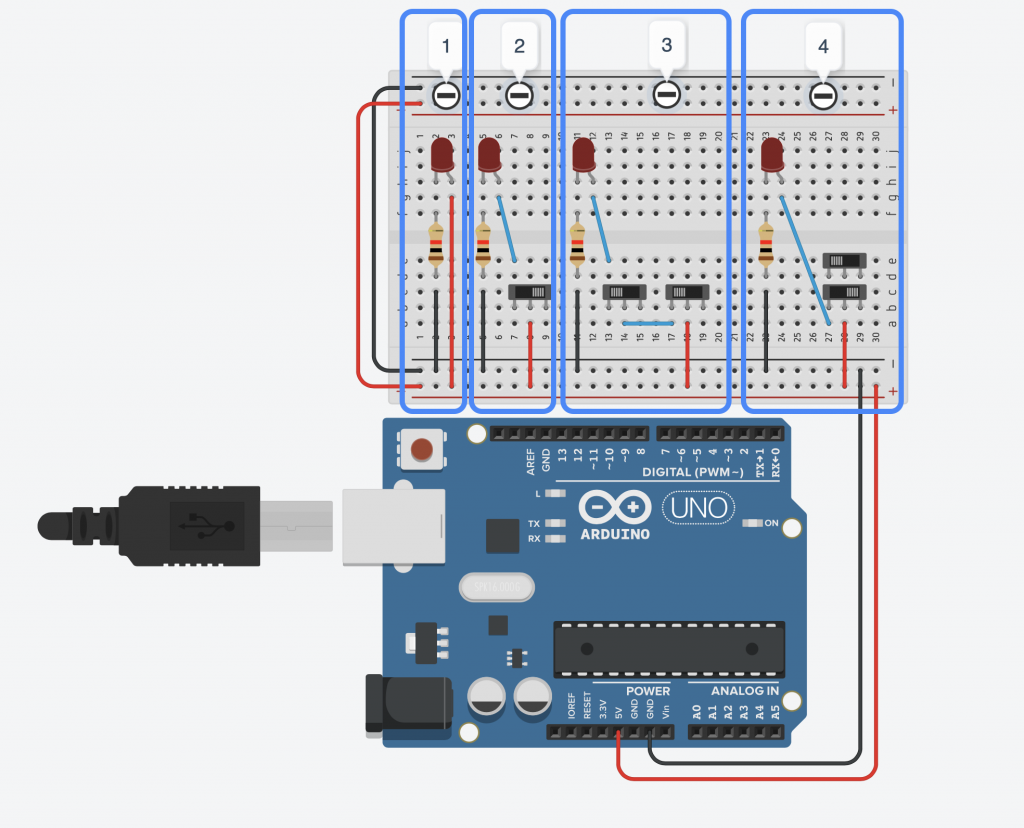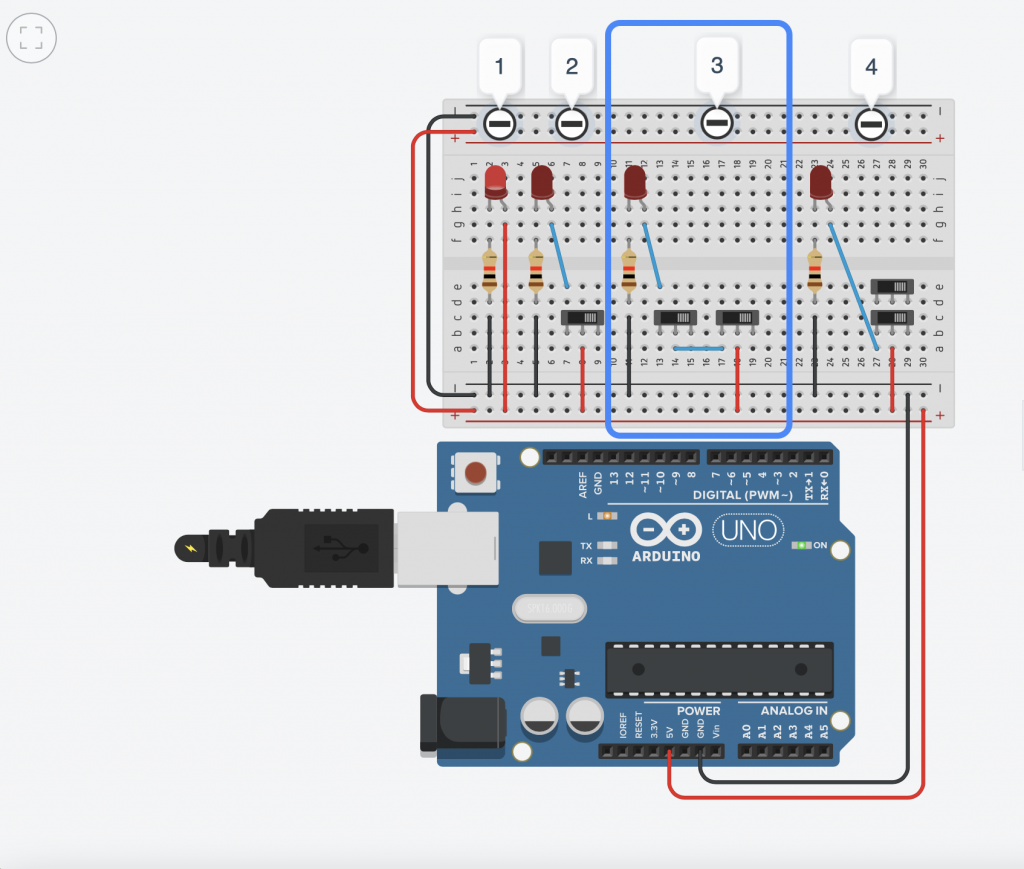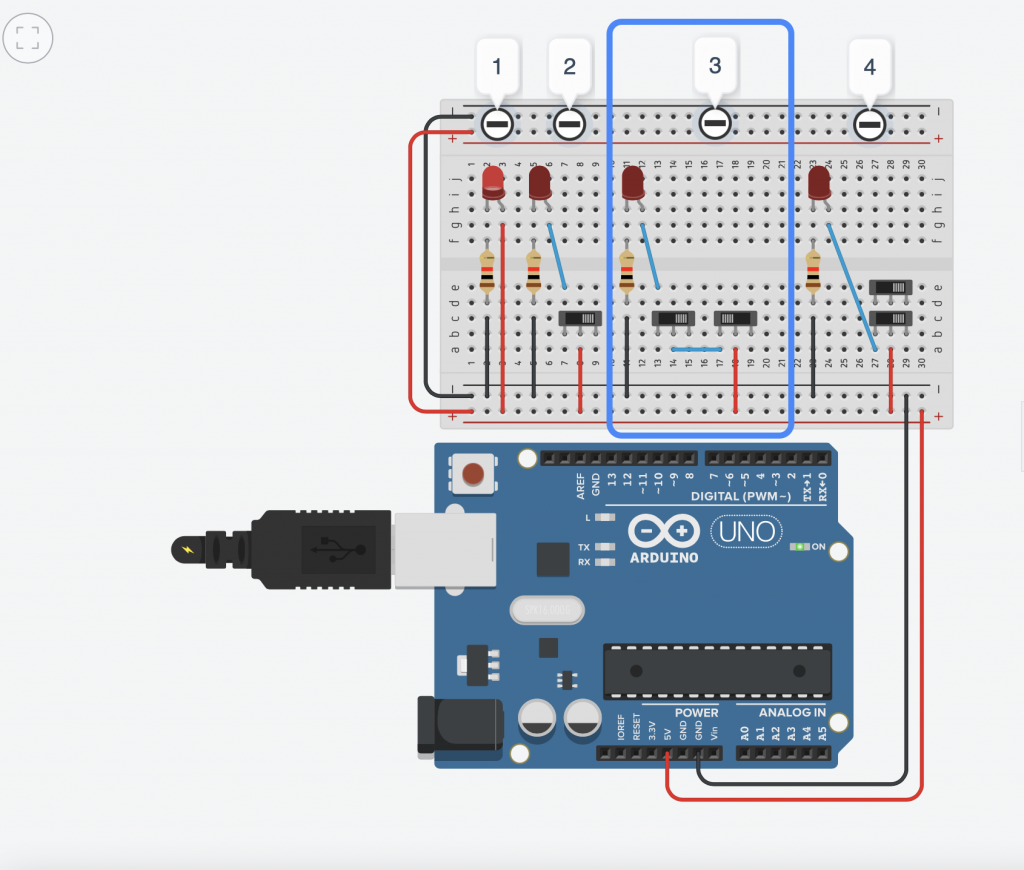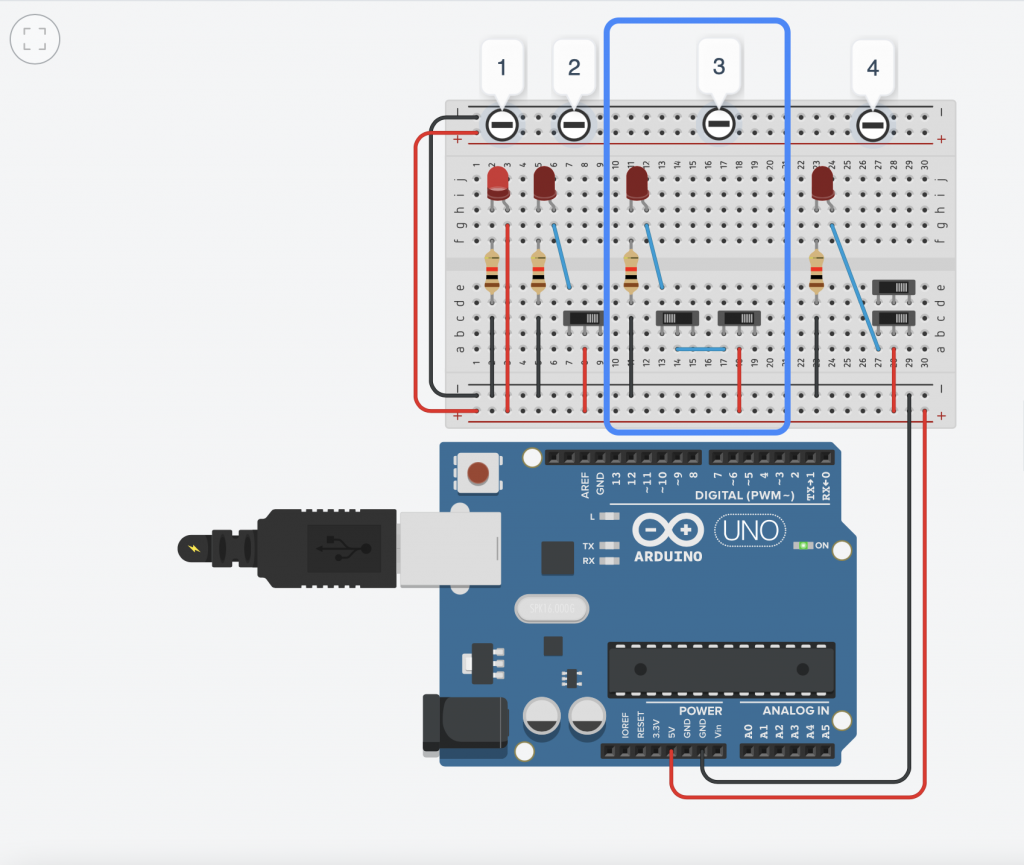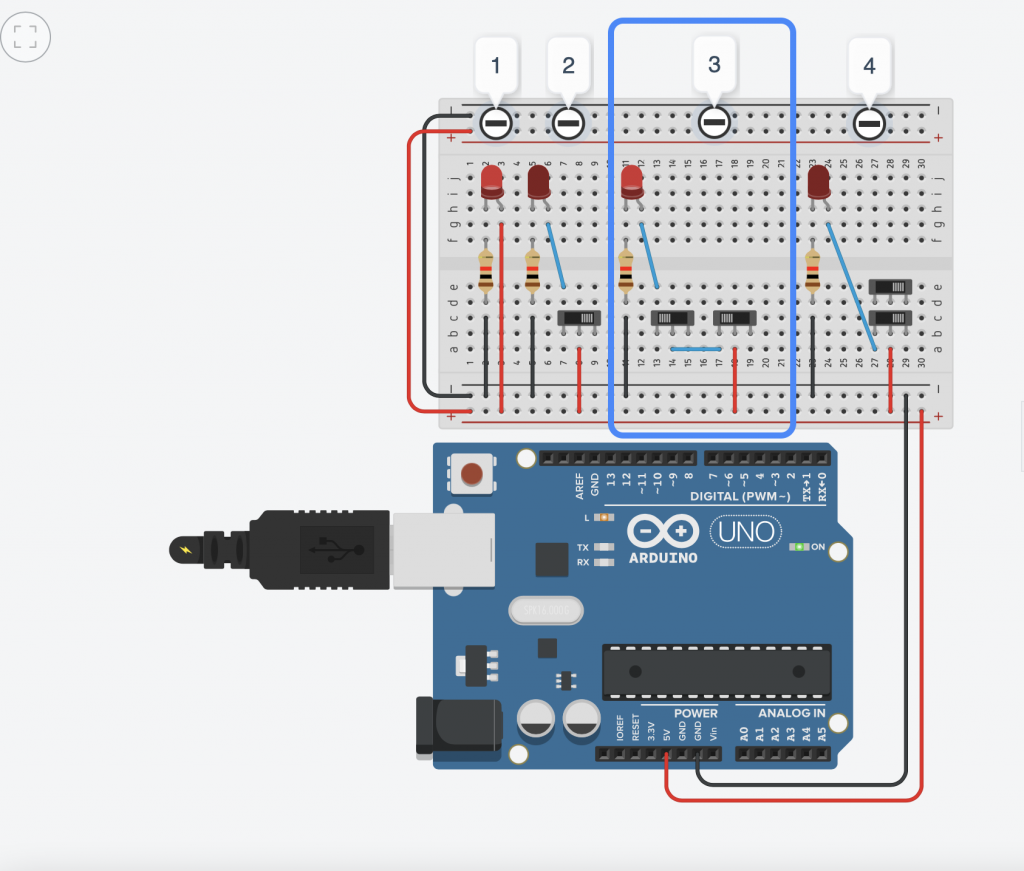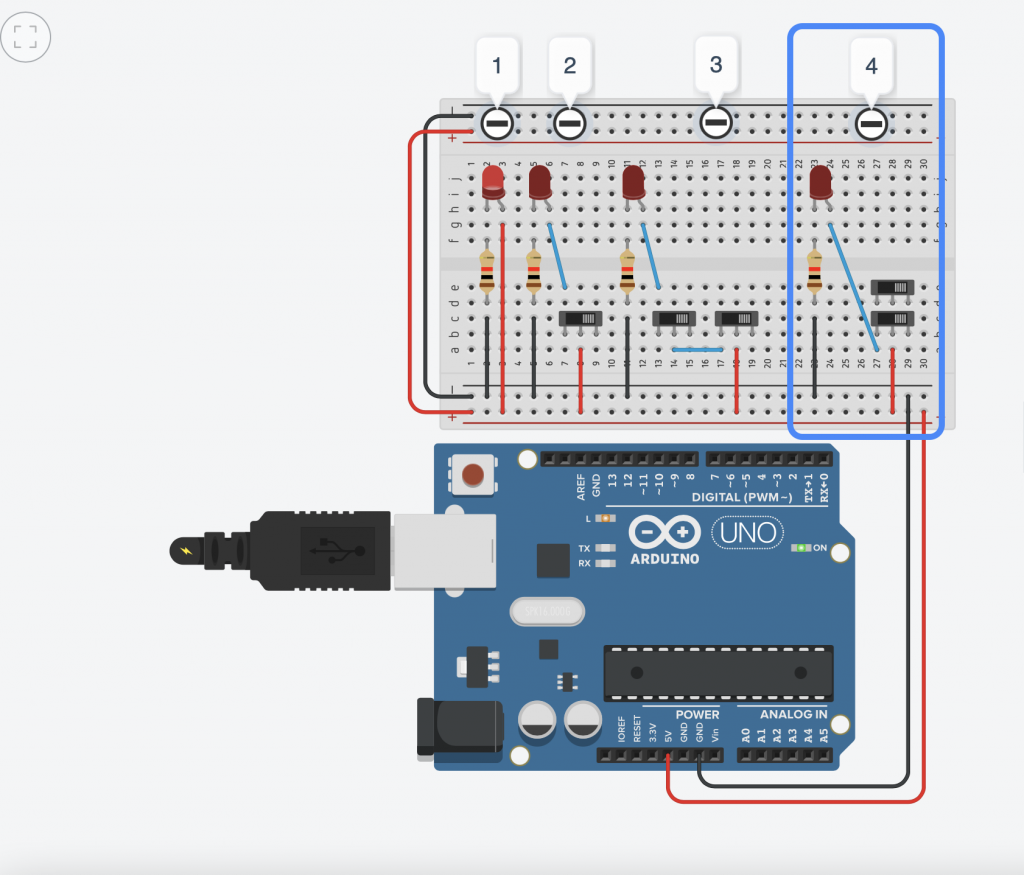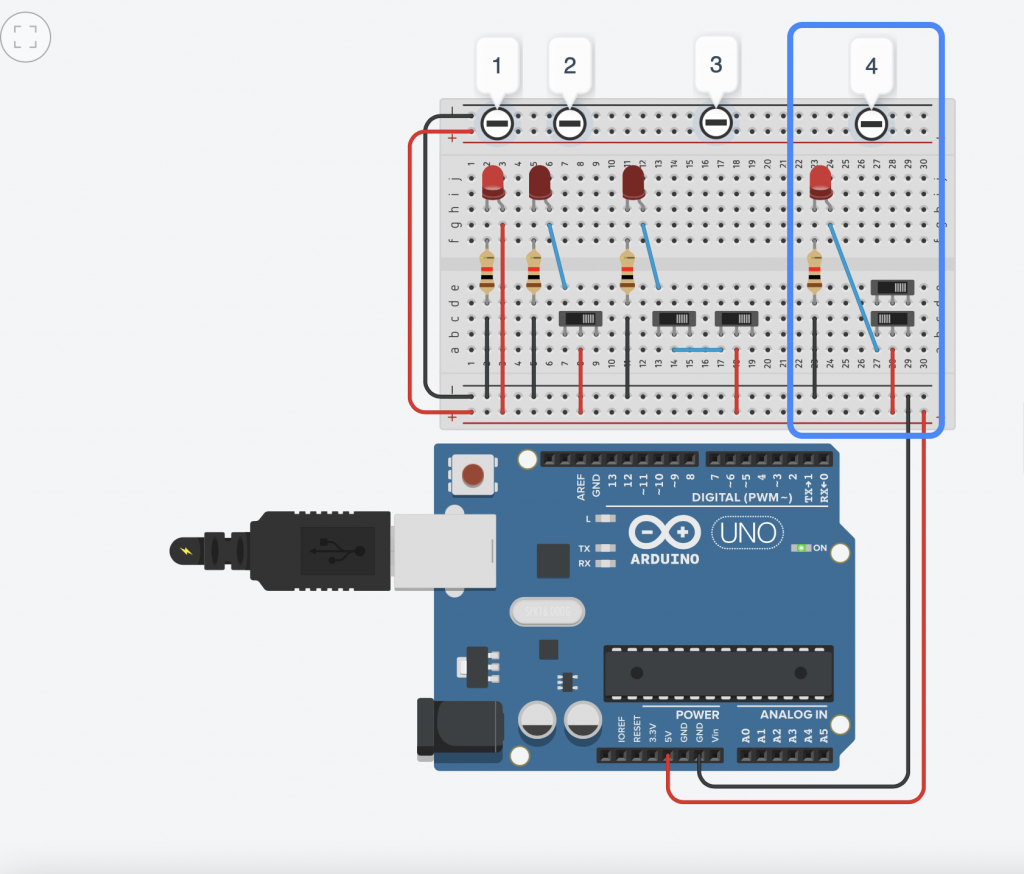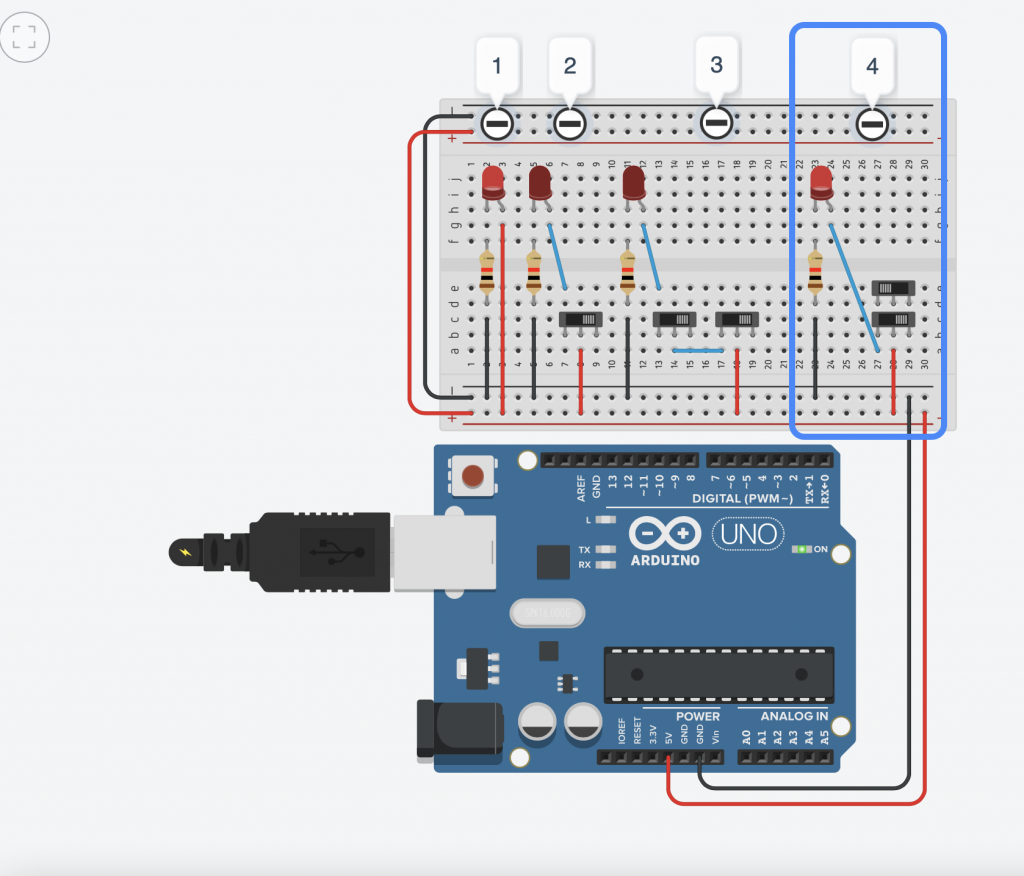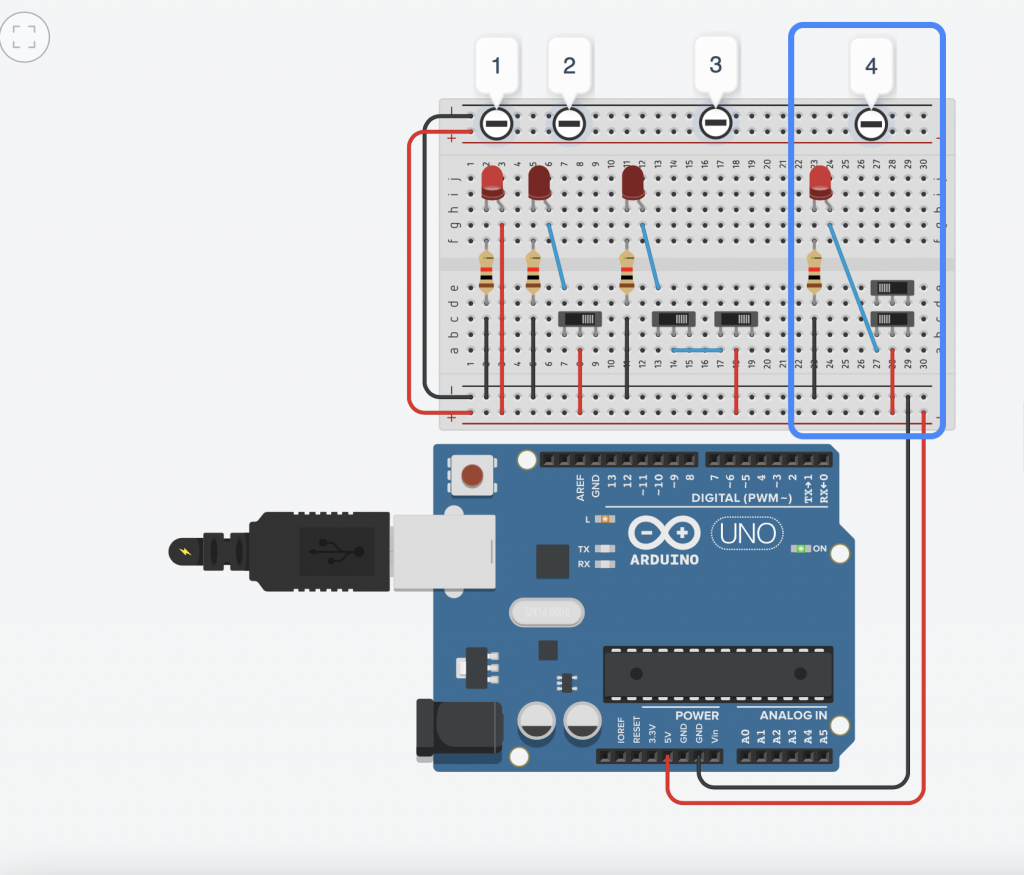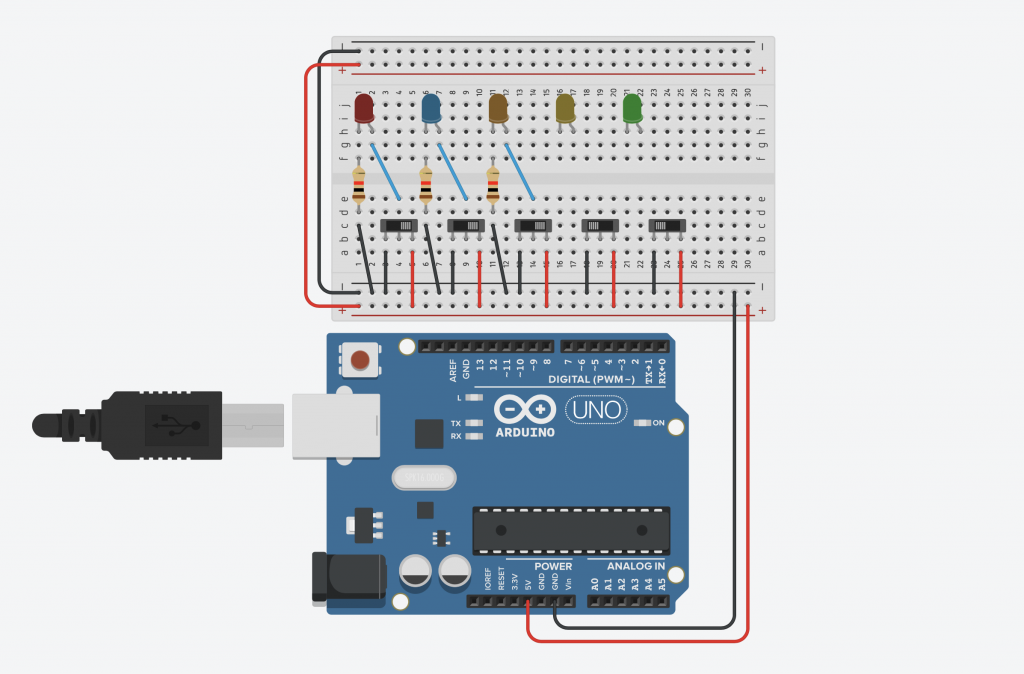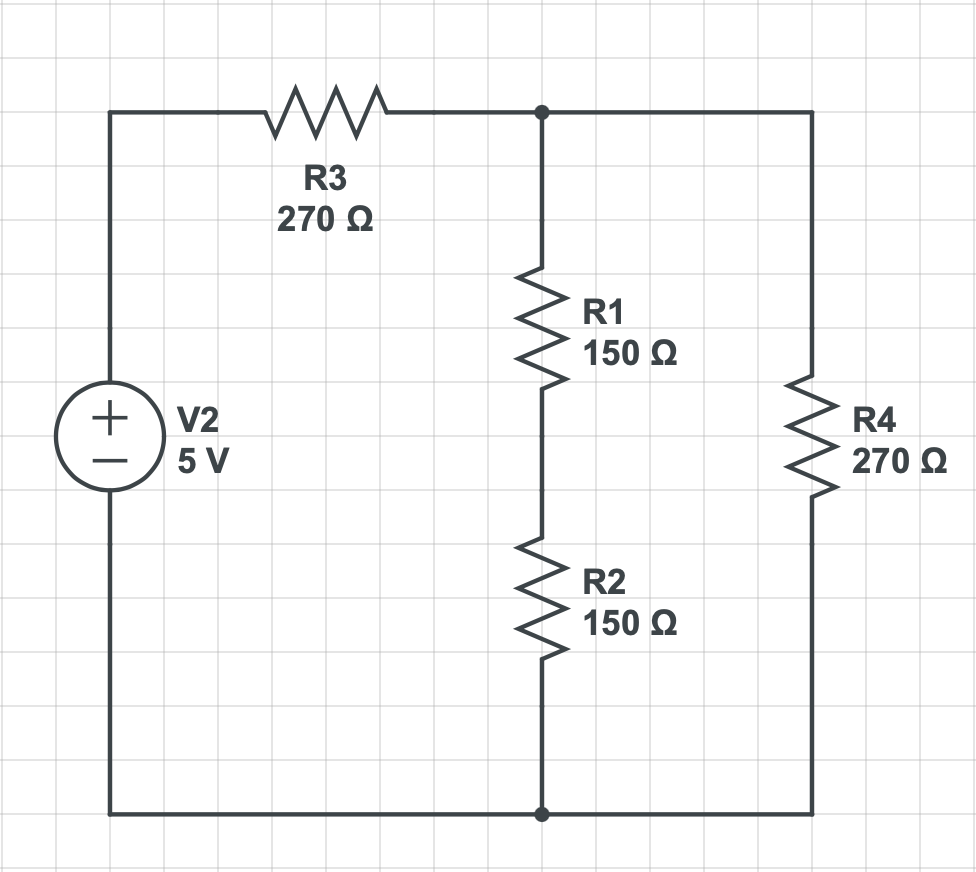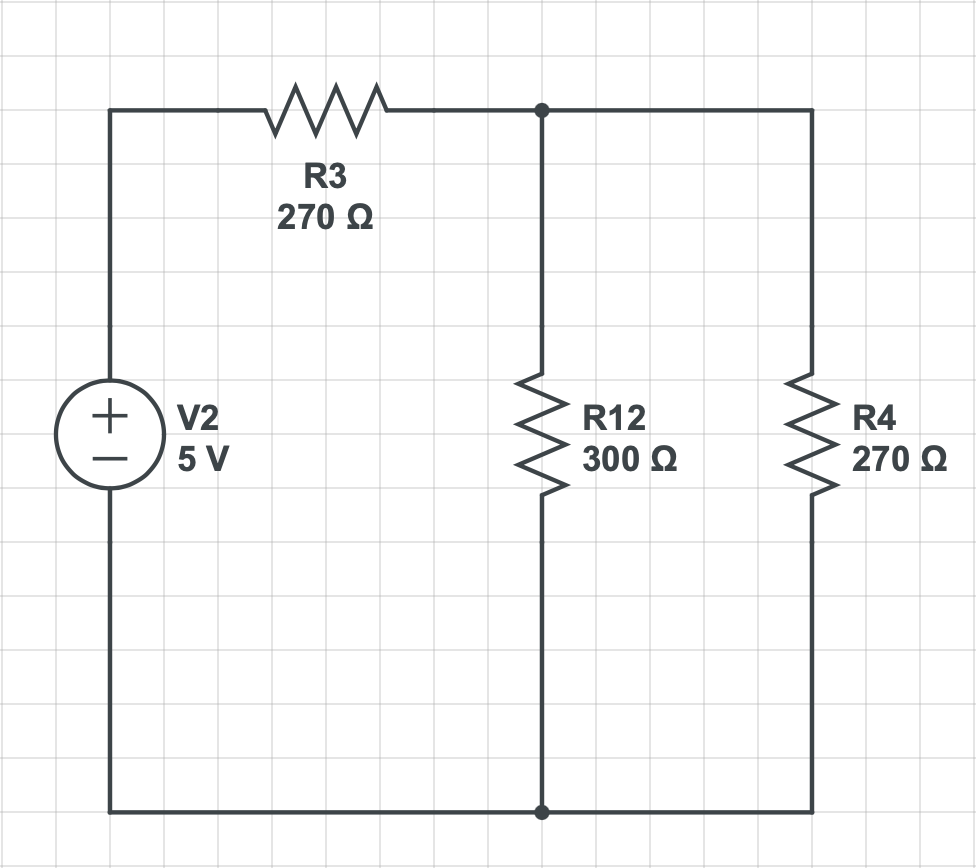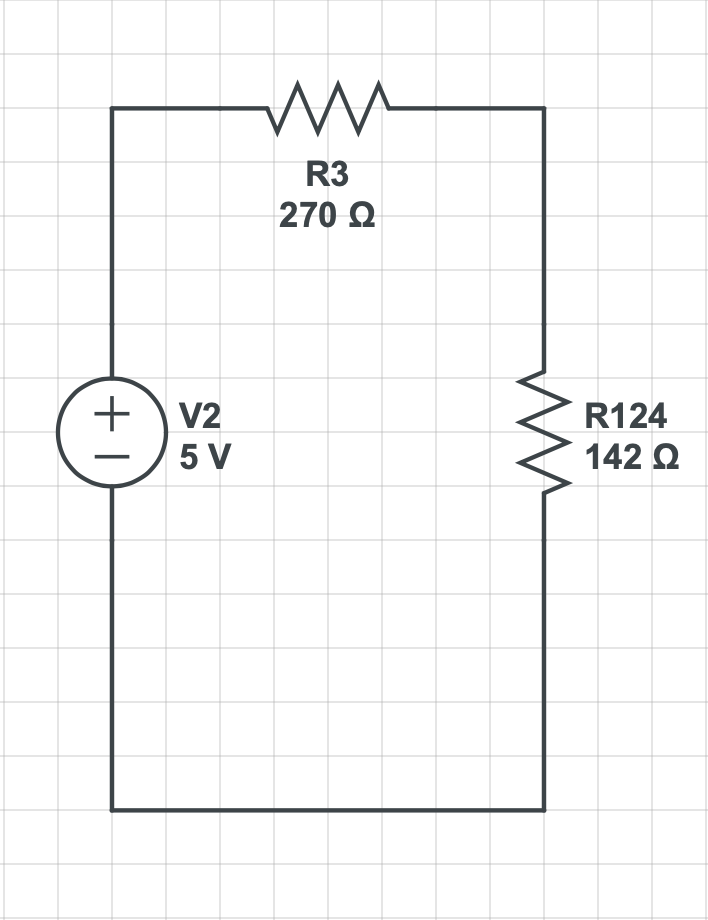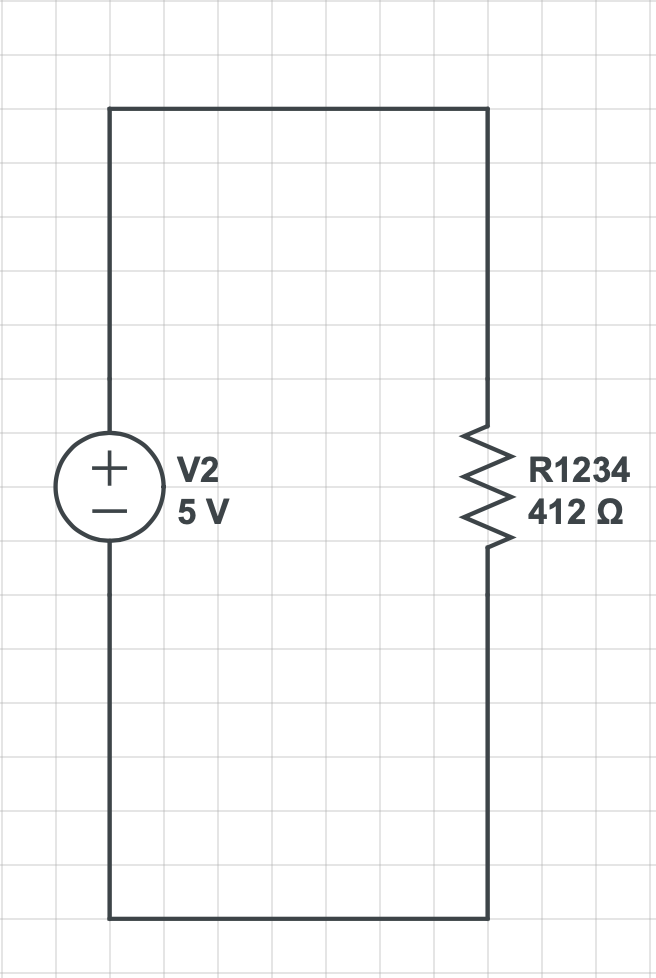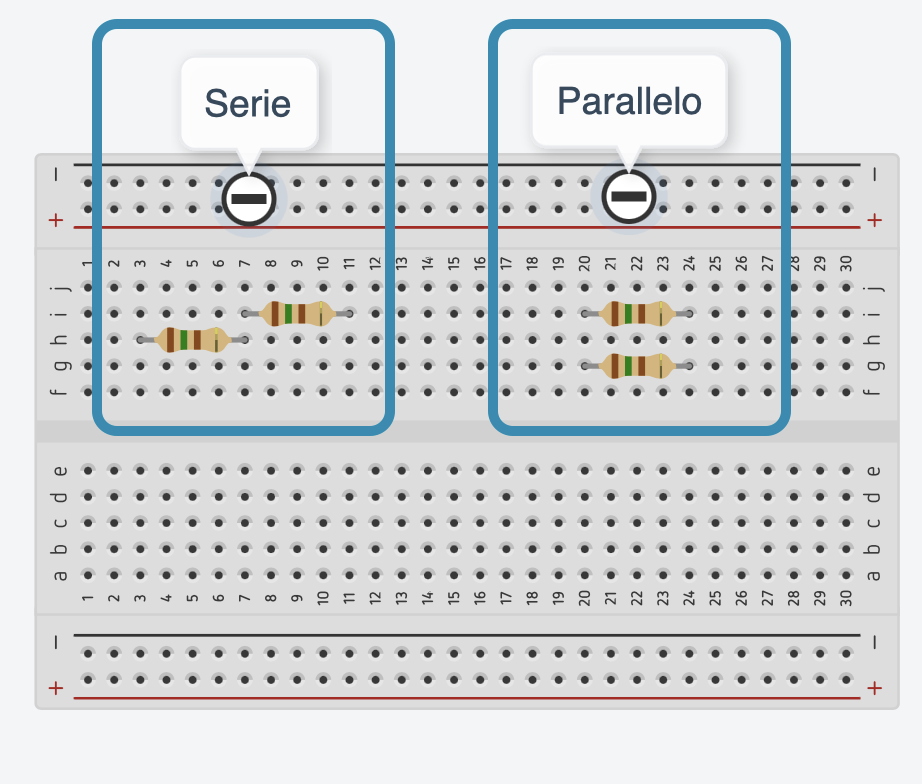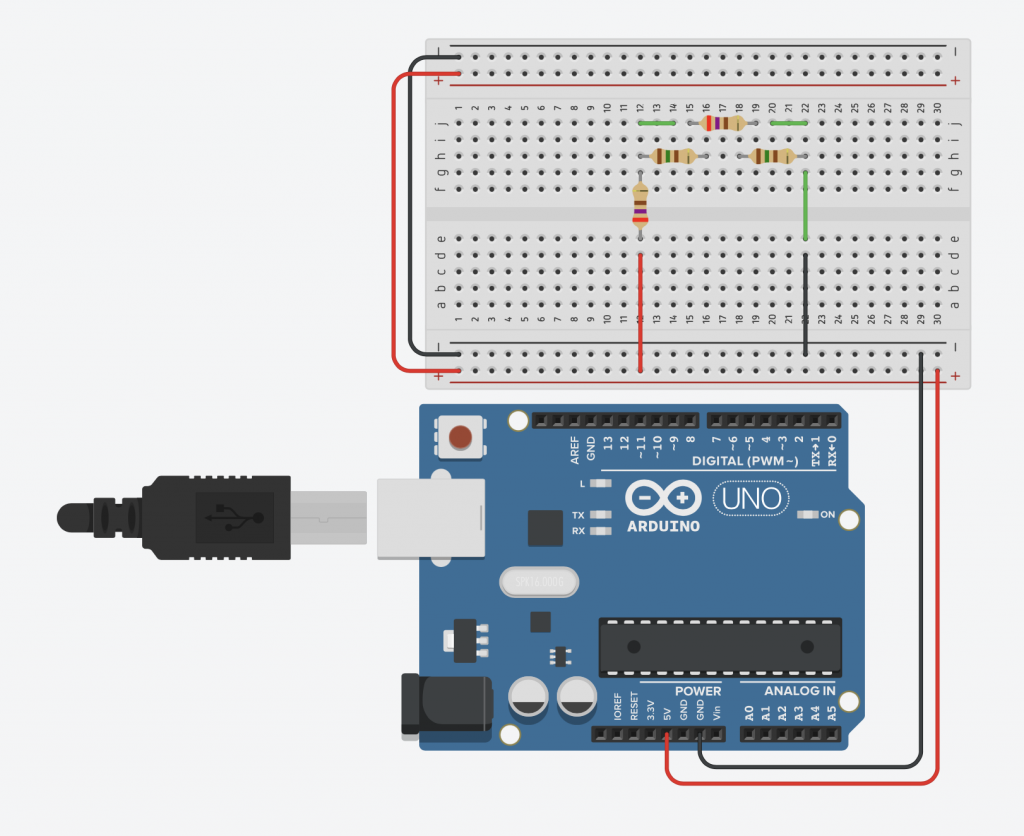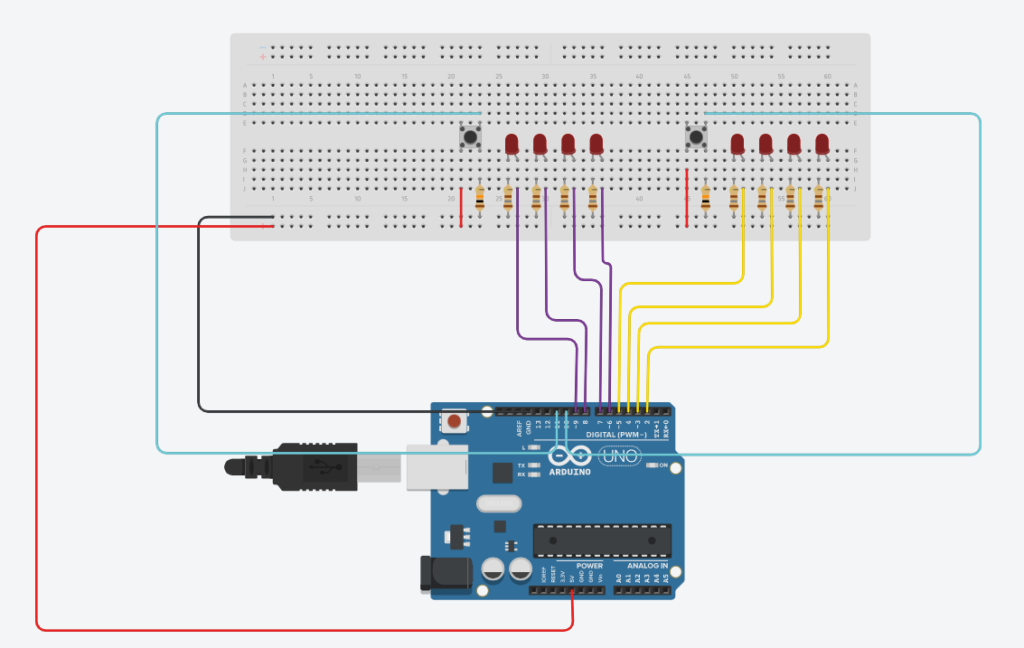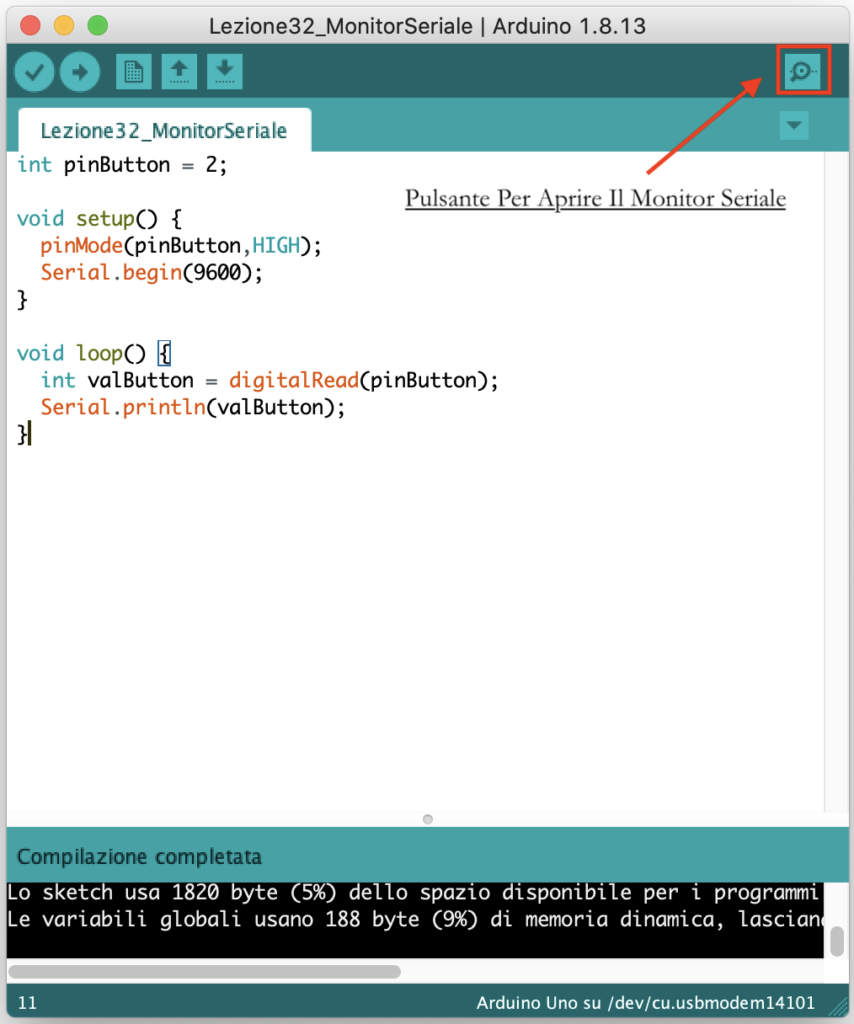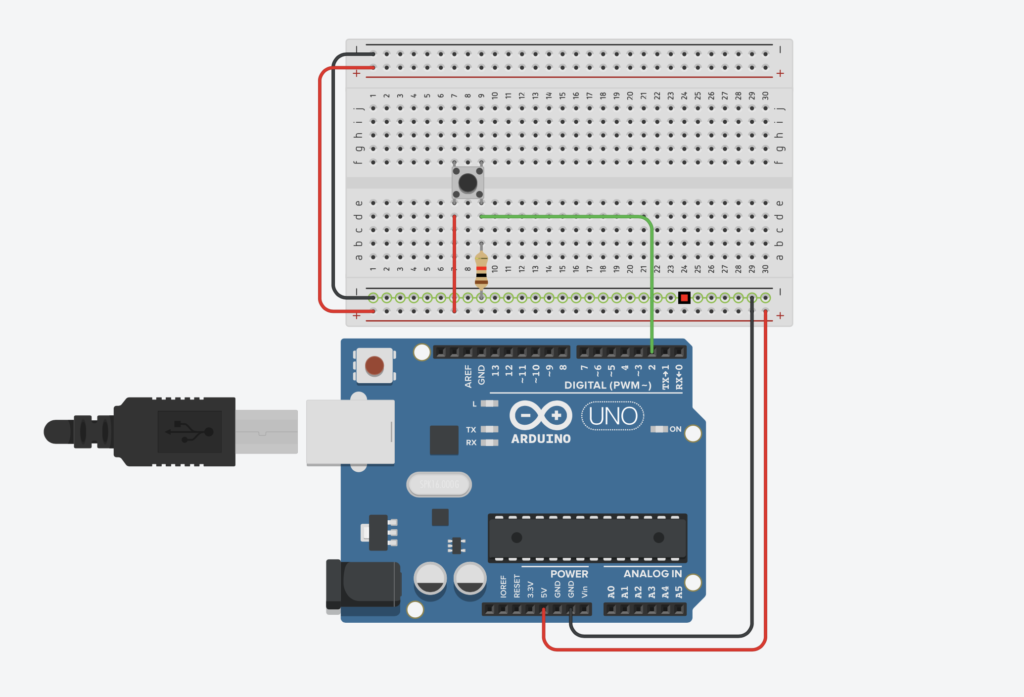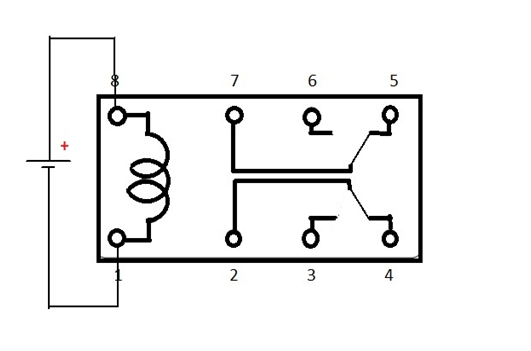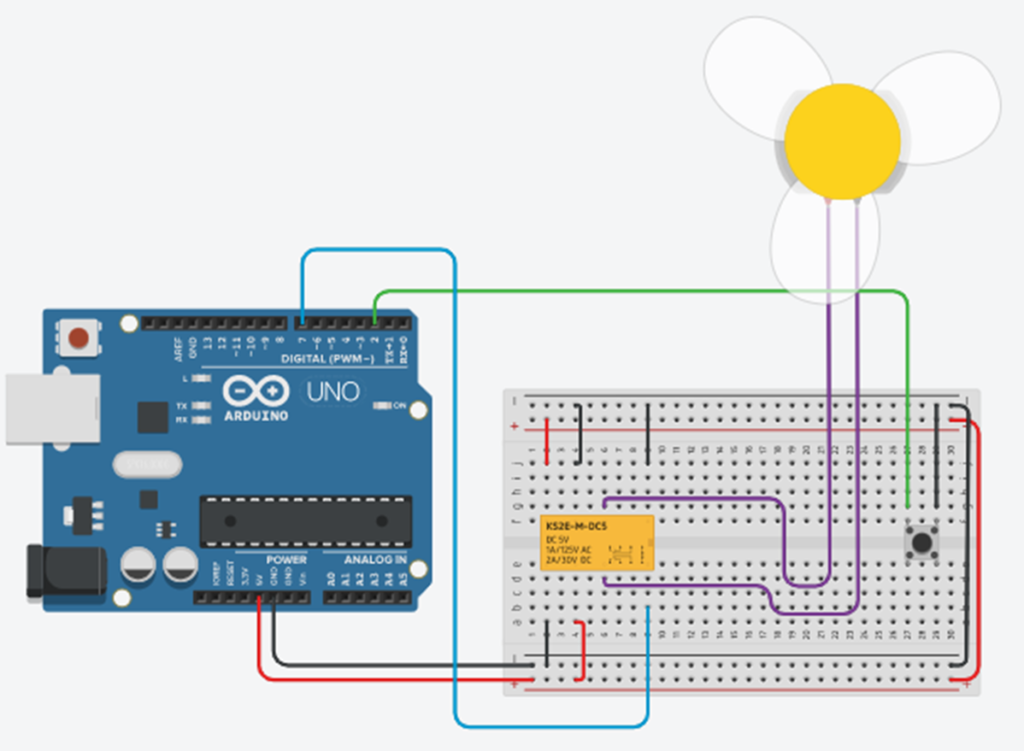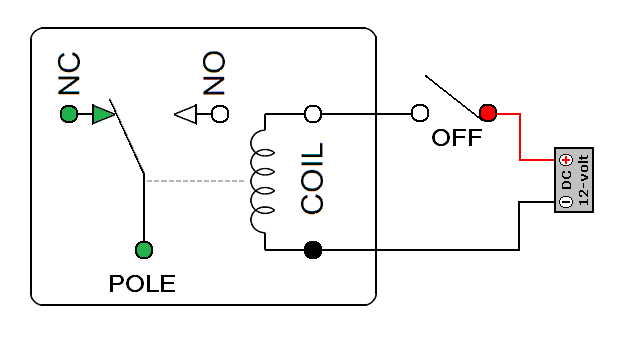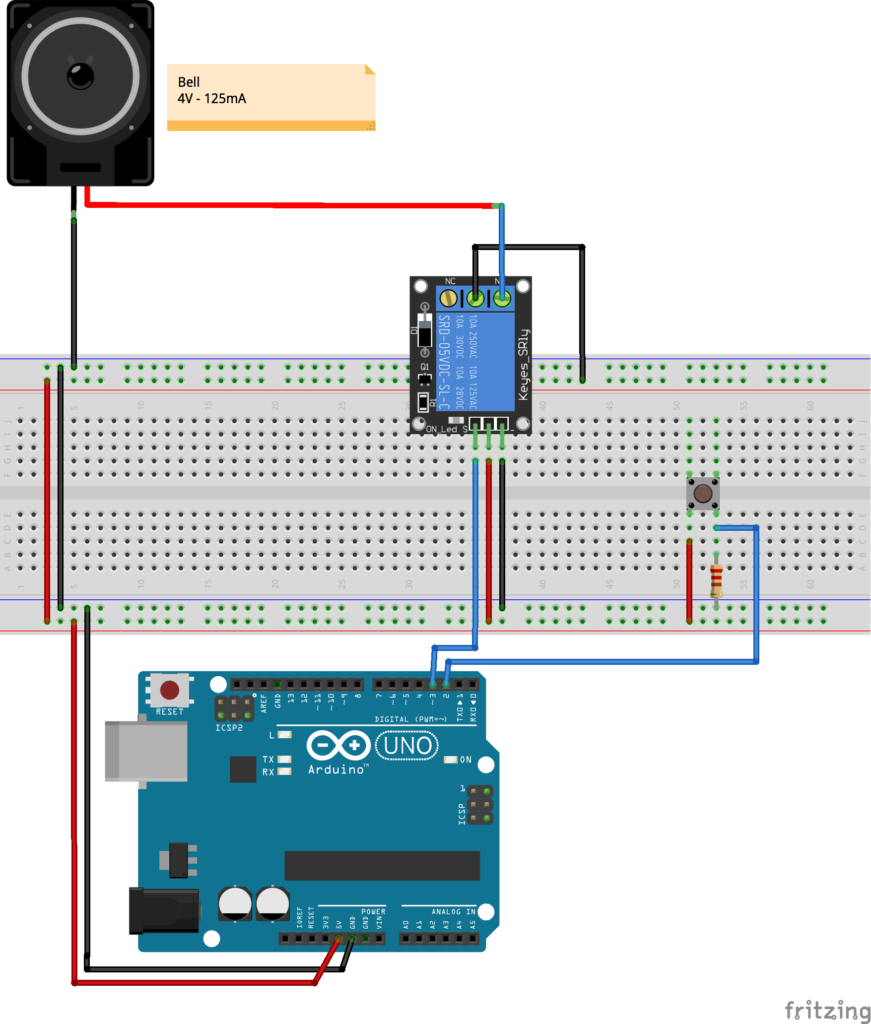ARDWARE #3 Porta Logica NOT 74HC04
Obiettivo: Utilizzare la porta logica NOT (74HC04)
Componenti elettronici:
- Arduino
- 1 led
- 1 interruttori a scorrimento (slideswitch)
- 1 resistenza (100 Ohm) per non fare bruciare il LED
- 1 circuito integrato 74HC04 (TTL serie)
Teoria: Obiettivo di questa esperienza è imparare ad utilizzare una porta logica NOT (74HC04) utilizzando degli interruttori e Arduino come semplice generatore di tensione.
La logica booleana rappresenta quel ramo dell’algebra in cui le variabili possono assumere solamente due valori: vero e falso (valori che nelle discipline elettroniche diventano 1 e 0). Le principali operazioni logiche sono 3: AND (prodotto logico), OR (somma logica), NOT (complemento). In seguito viene illustrato nel dettaglio il funzionamento di una porta logica NOT.
NOT – TABELLA DI VERITA’
L’operatore NOT restituisce il valore inverso a quello in entrata. In seguito è riportata la tabella di verità dell’operatore NOT
| A | NOT A |
| 1 | 0 |
| 0 | 1 |
NOT – SIMBOLO CIRCUITALE
Da un punto di vista grafico la porta not è rappresentata mediante il seguente simbolo:
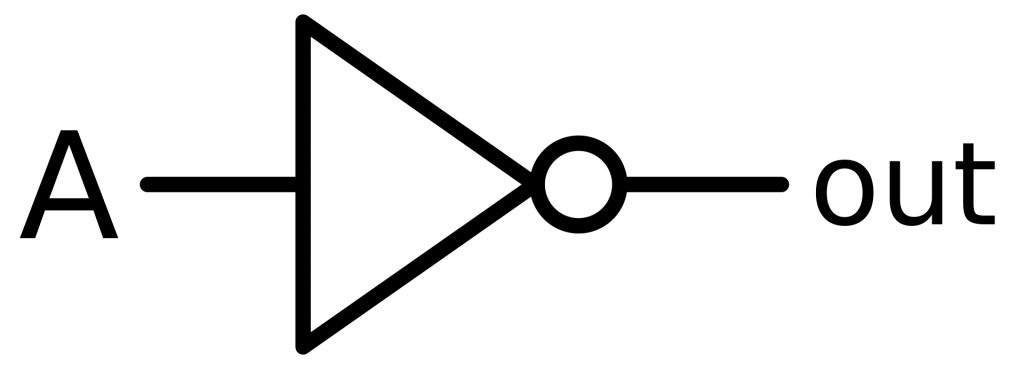
NOT – CIRCUITO INTEGRATO (74HC04)
Da un punto di vista elettronico le operazioni logiche sono implementate grazie all’utilizzo di un circuito integrato. A seguire viene riportata una porzione del datasheet dell’integrato 74HC04 utilizzato per realizzare l’operazione logica NOT.
Questo circuito integrato permette di utilizzare 6 differenti porte logiche. Per funzionare deve essere alimentato a 5 volt. Nel dettaglio, il pin 14 deve essere collegato a VCC mentre il pin 7 al ground (GND). I pin 1,3,5,9,11,13 rappresentano gli input delle porte logiche, mentre i pin 2,4,6,8,10,12 gli output.
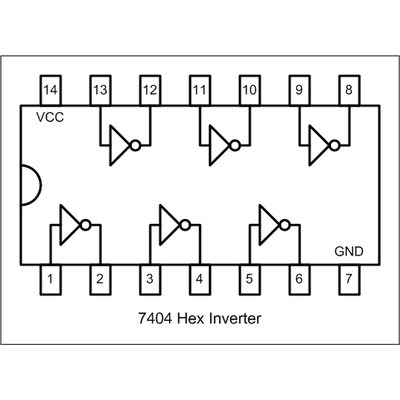
Nell’esempio trattato in questo articolo, è stato utilizzato un interruttori a scorrimento per gestire l’input della porta logica. Se l’interruttore è collegato ai 5 Volt l’input della porta logica è 1, differentemente se l’interruttore è collegato a 0 Volt l’input della porta logica è 0.
Collegamento Circuitale:
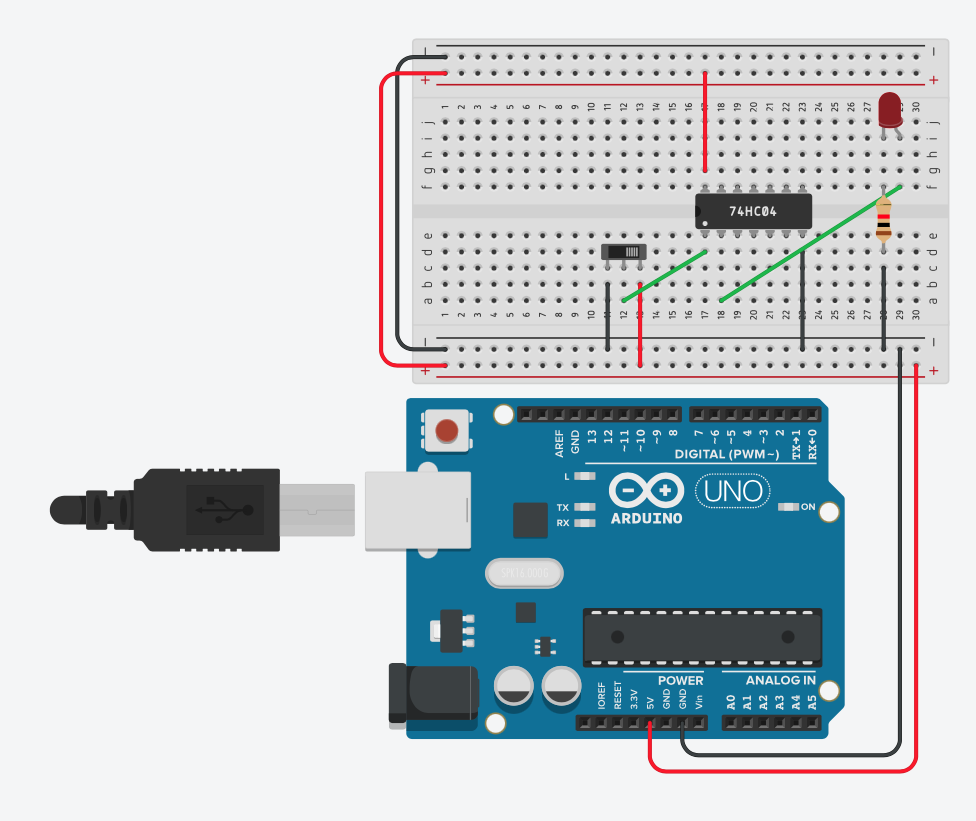
E’ facilmente verificabile che impostando l’input della porta logica a zero il led collegato all’uscita si accende, viceversa si spegne.
Tinkercad:
Codice:
Non serve codice.
Osservazioni:
- Prova a collegare più porte logiche in cascata.